ここではフォートトークのチャット機能「ルーム」での友達追加方法を説明します。
友達追加の3つの方法
友達追加には、以下の3つの方法があります。
- 友達IDを使う
- QRコードを使う
- Bluetooth経由で行う。
友達IDとQRコードの表示方法
フォートークの画面左上にある友達IDを押すと、友達IDとQRコードが表示されます。

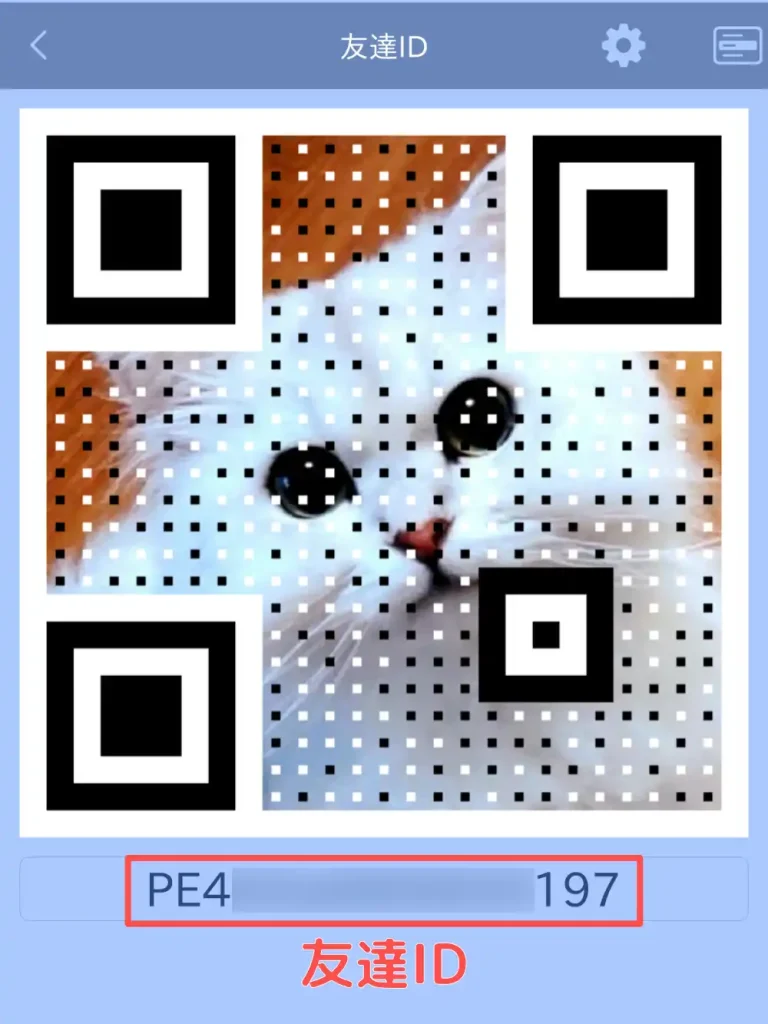
友達IDを使う方法
友達IDを使う場合は、まず自分の友達IDを相手に伝えるか、相手の友達IDをこちらに伝えてもらいます。
友達IDの伝えかた
友達IDを伝えるには、友達ID画面の右上のアイコンをタップし、「友達ID共有」か「友達IDメール送信」を選択します。
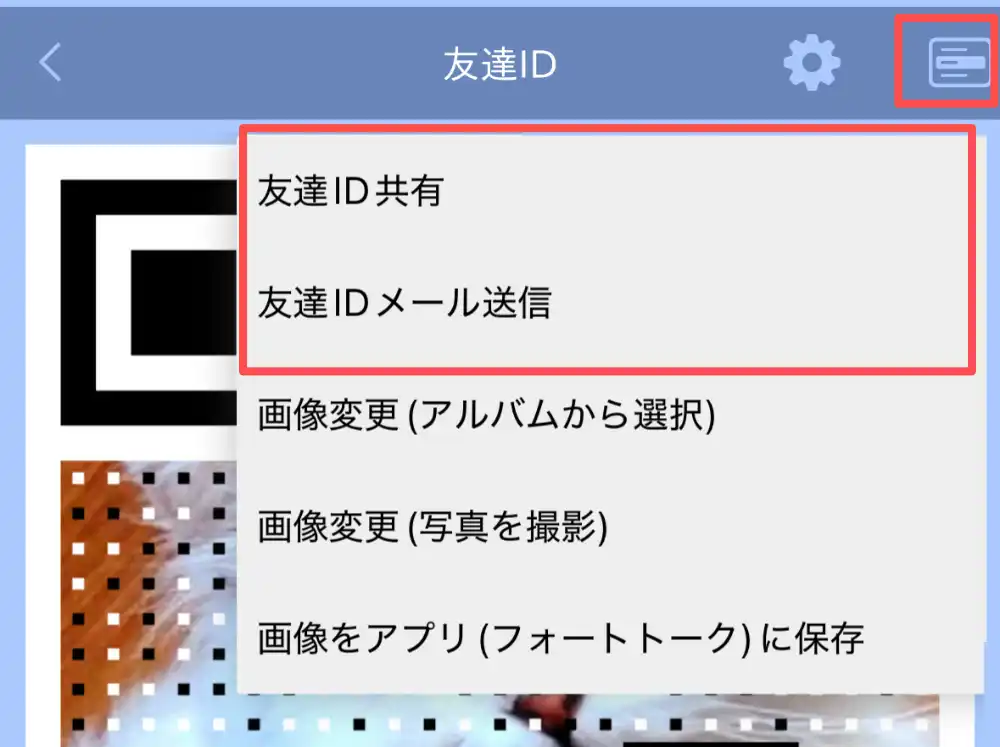
友達ID共有:
iPhoneの共有機能を使い、メッセージなどで友達IDを送信します。
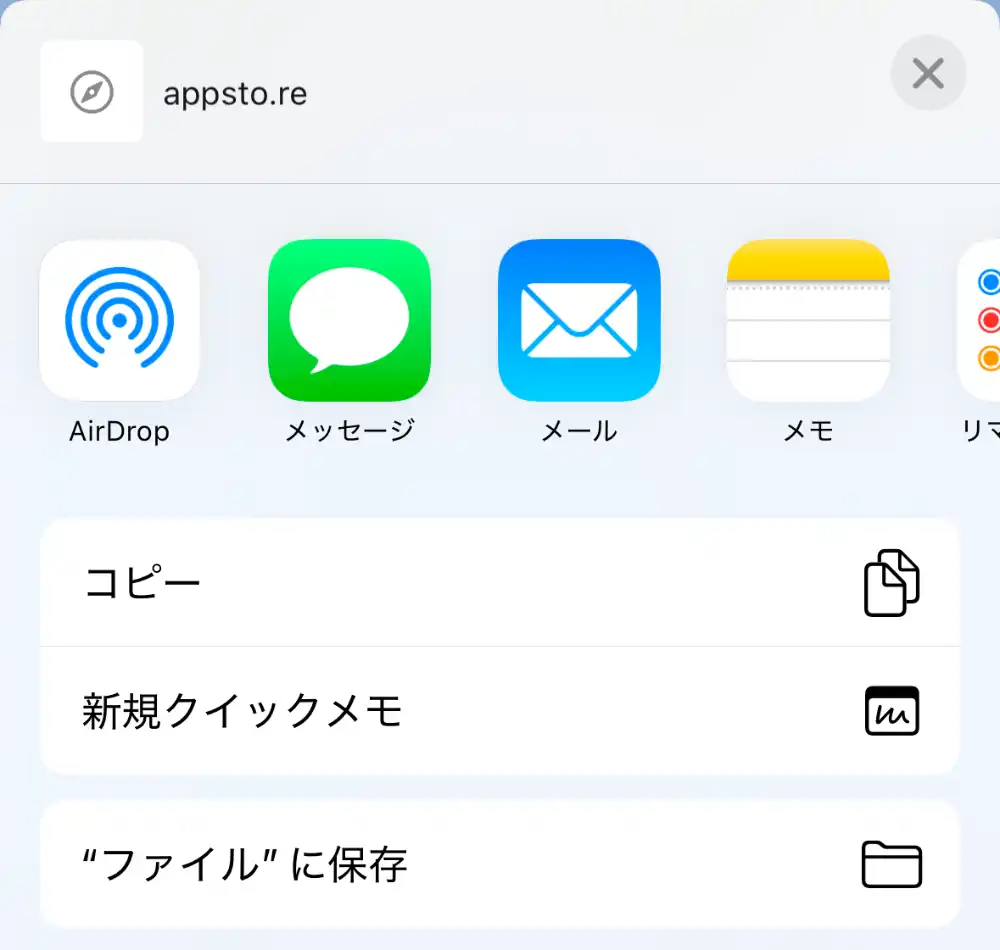
友達IDメール送信:
メールアプリを使って友達IDを送信します。
友達IDは変更できないため、不特定多数の人に公開することはおすすめしません。
友達IDで友達申請する
友達IDで友達申請をするには、友達ID画面右上の「」から「友達申請する」を選択します。
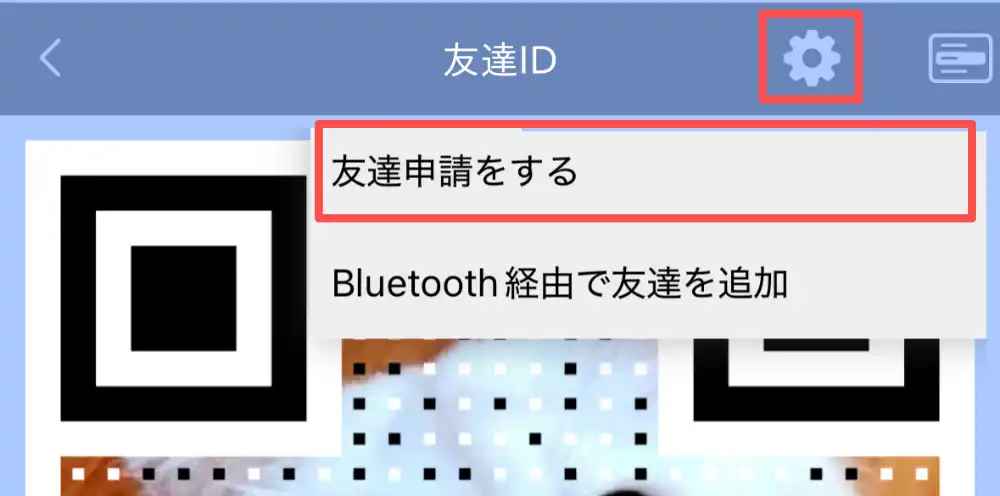
「友達IDから申請」を選択し、完了をタップします。
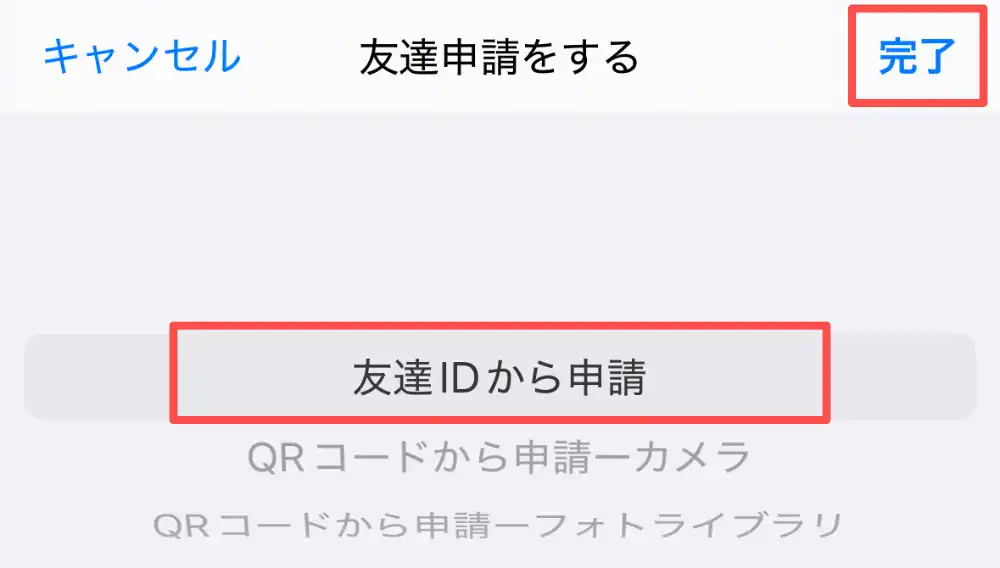
友達IDを入れて検索をタップします。
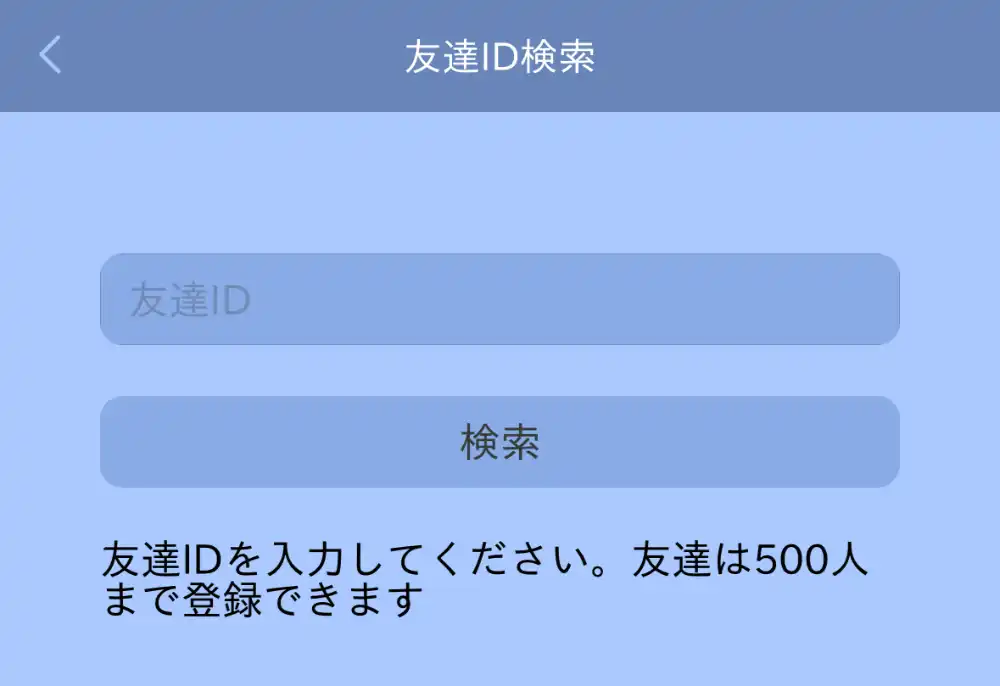
相手のユーザ名が表示されたら、申請をタップして友達申請完了です。

既に友達になっているユーザや、存在しないユーザの友達IDの場合、何も表示されません。(見かけ上まったく反応しません)
友達申請ができているかを確認するには、ルーム画面の右上の「」をタップします。
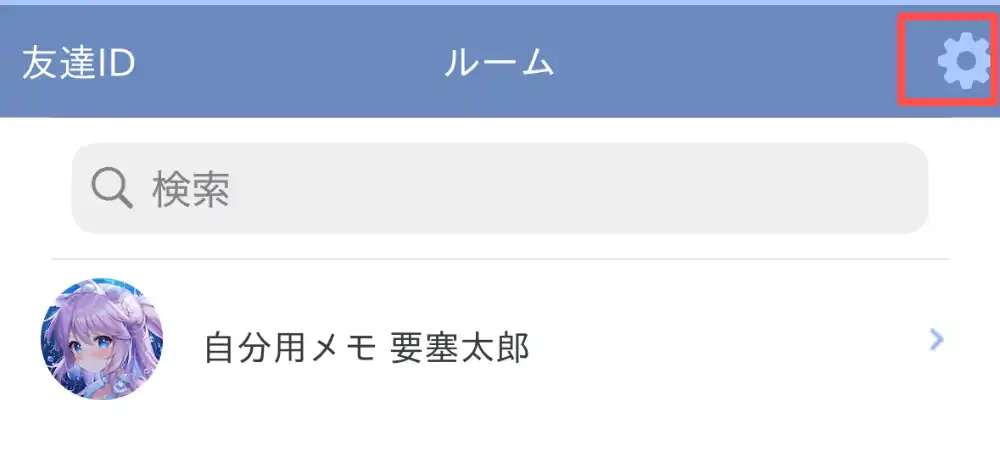
ルーム設定画面が表示され、「申請中」になっているのが確認できます。
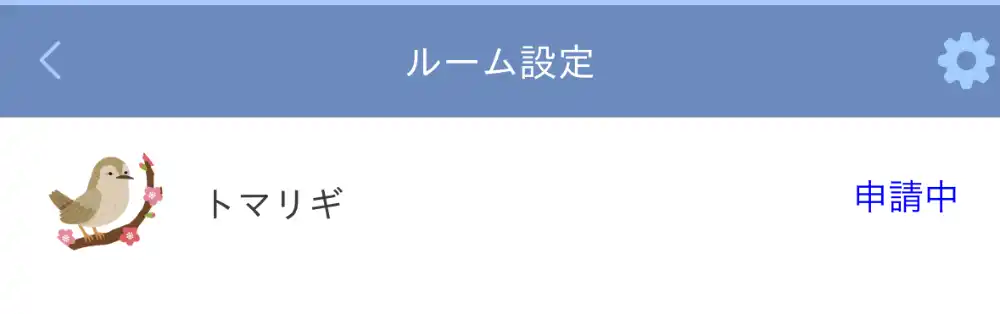
友達申請を取り下げたい場合は、そのユーザー名を押すと確認ダイアログが表示されるので、はいをタップします。
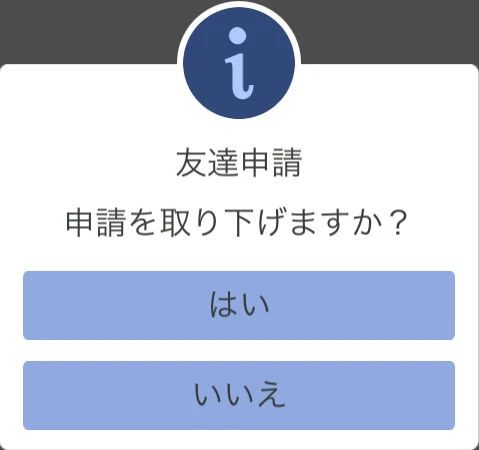
QRコードを使う方法
QRコードで友達申請をするには、友達ID画面右上の「」から「友達申請する」を選択します。
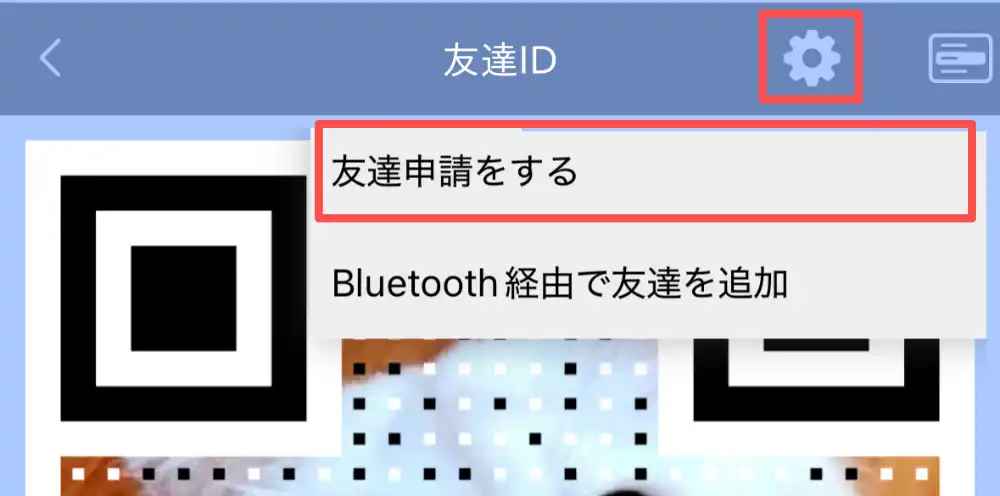
「QRコードから申請ーカメラ」を選択し、完了をタップします。
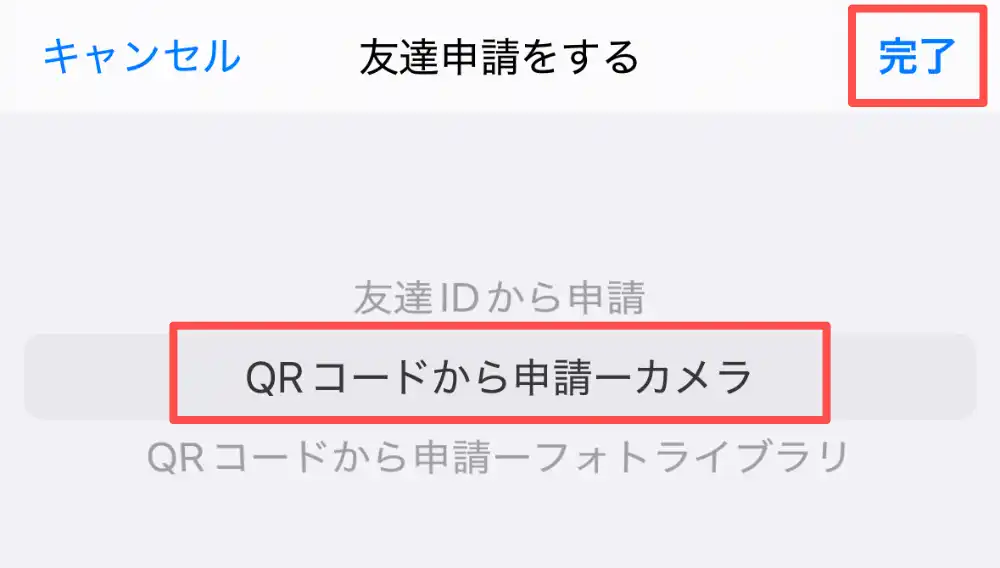
カメラが立ち上がるので、相手のQRコードを読み取ります。
相手のユーザ名が表示されたら申請をタップすると、友達申請完了です。

既に相手と友達になっている場合は、何も結果が表示されません。(見かけ上まったく反応しません)
友達承認のしかた
相手から友達申請が来たときは、以下のようにして承認します。こちらが友達申請したときは、この作業を相手にしてもらいます。
ルーム画面の右上の「」をタップします。
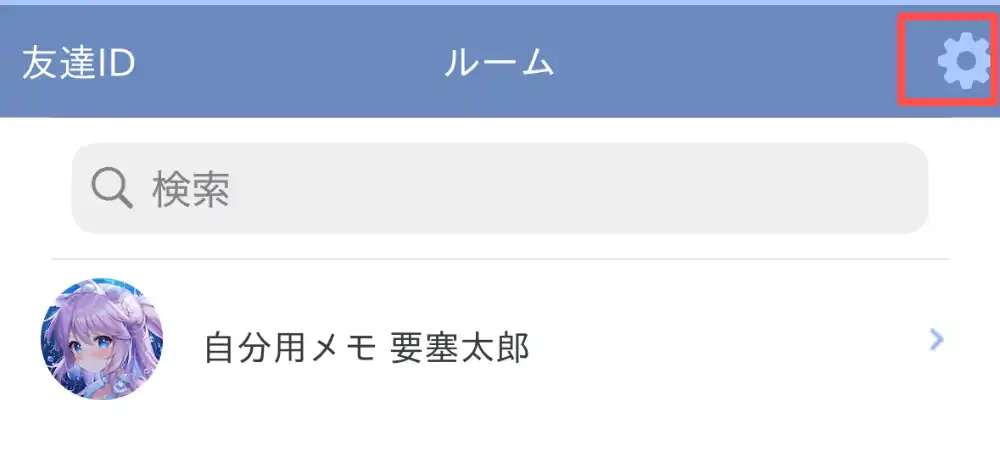
ルーム設定画面が表示され、相手のユーザーが「承認待ち」となっているのを確認できます。
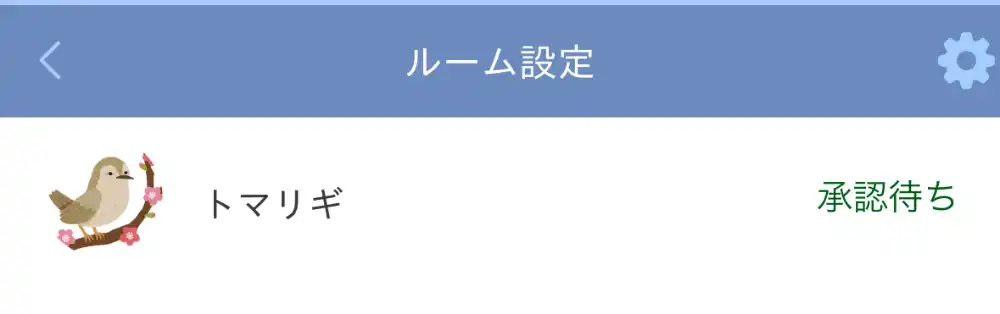
「承認待ち」の部分を押すと確認ダイアログが表示されるので、承認をタップします。
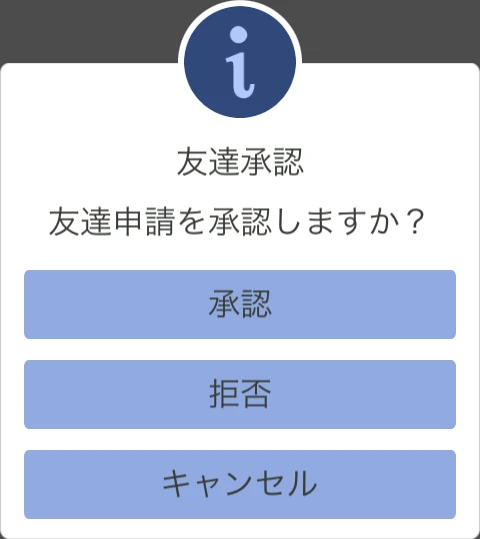
拒否を選択しても、相手には通知されません。
ルーム画面に戻ると、友達のユーザーが追加されているのを確認できます。
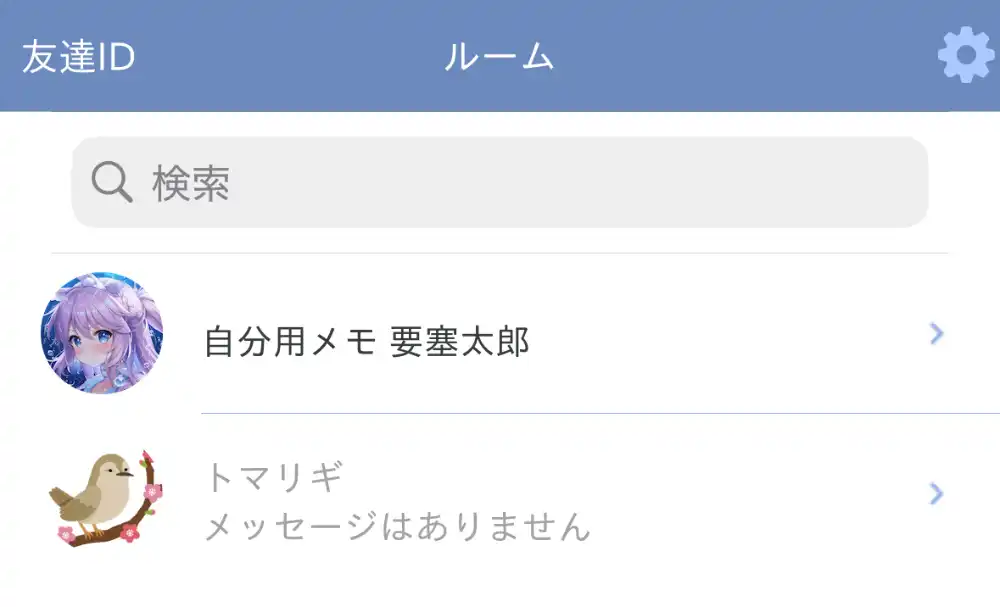
Bluetooth経由で行う方法
相手が近くにいるときは、Bluetooth経由で友達追加ができます。
Bluetoothで友達申請をするには、友達ID画面右上の「」から「Bluetooth経由で友達を追加」を選択します。相手にも同じ操作をしてもらいます。
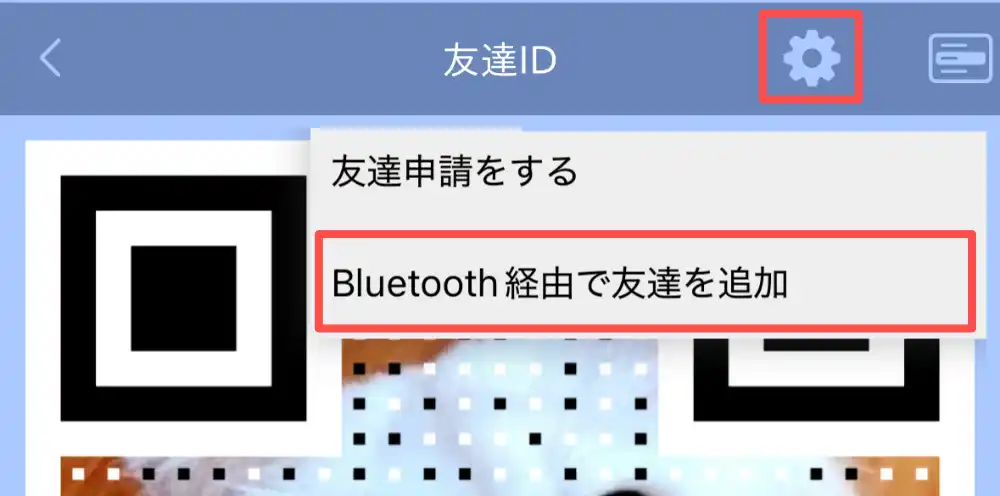
一方が「友達リクエストを送る側」を選択し、完了をタップします。
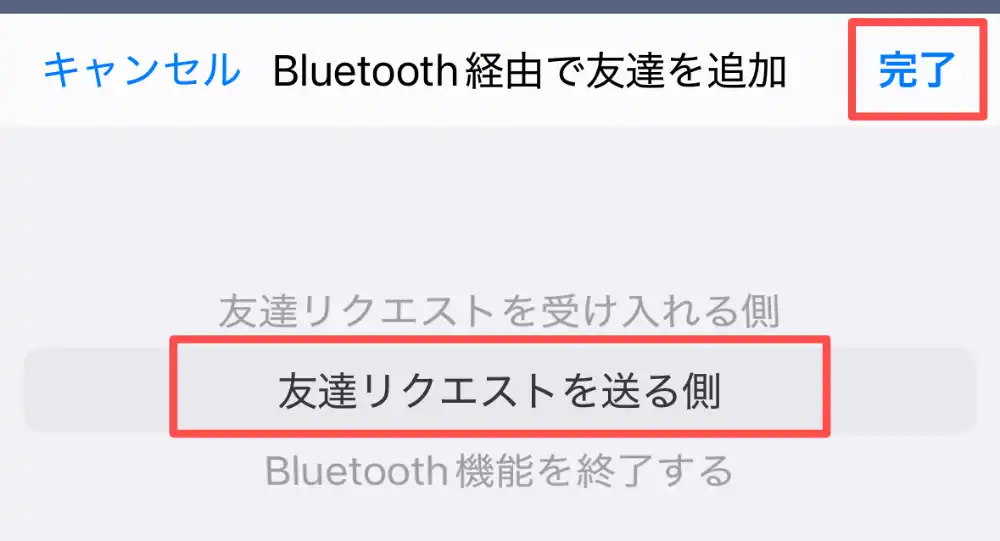
他方が「友達リクエストを受け入れる側」を選択し、完了をタップします。
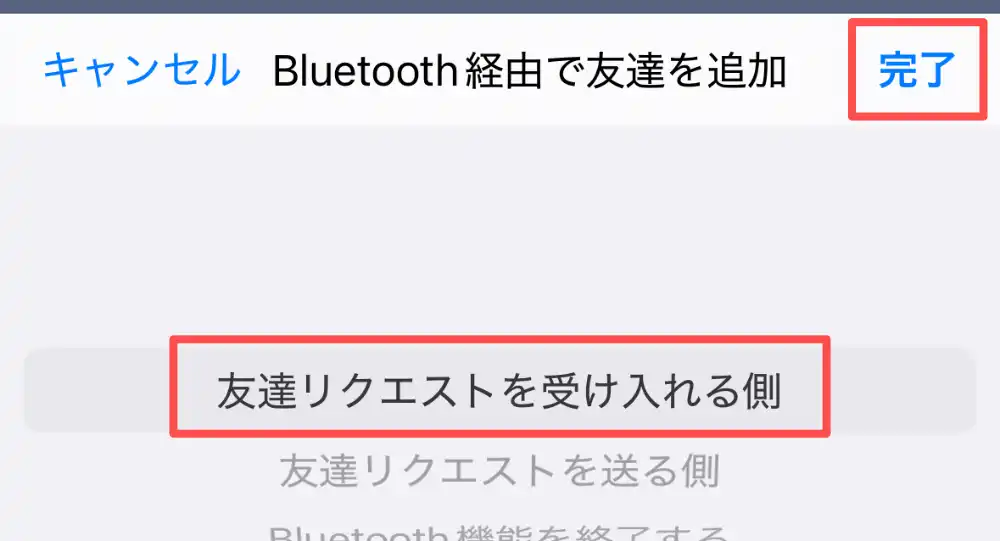
すると、すぐに友達追加が完了します。
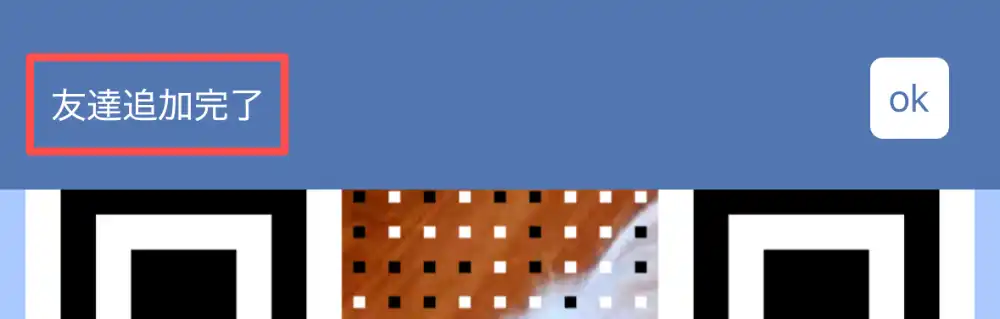
この方法では、友達承認の作業が不要です。
以上、フォートトークのチャットルームの友達追加についてでした。